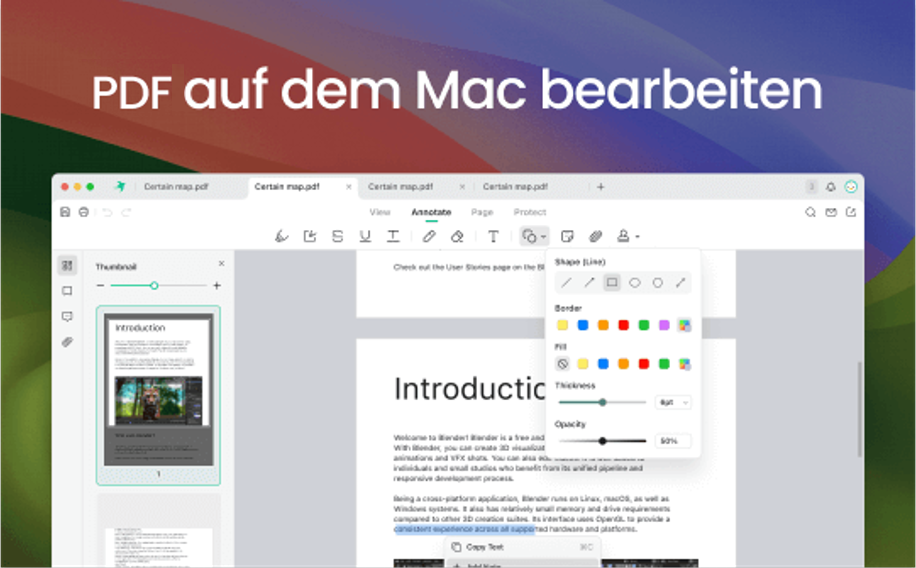
Der Beitrag konzentriert sich gerade auf diese Frage. Es stellt die 5 besten Tools vor, mit denen man PDF-Seiten verwalten, Anmerkungen in PDF einfügen sowie andere Änderungen durchführen kann. Egal, ob offline oder online, Sie erledigen diese Aufgabe auf Ihrem MacBook mühelos. Folgen Sie unserer Vorstellung und wählen Sie das Beste aus!
PDF bearbeiten Mac offline
1# SwifDoo PDF – PDF bearbeiten Mac kostenlos
SwifDoo PDF ist ein leistungsstarker PDF-Editor mit umfassenden Lösungen zu PDF-Aufgaben. Mit über 35 integrierten Tools kann man beliebig viele PDFs bearbeiten, konvertieren, komprimieren, verwalten usw. Das Programm nimmt nur wenigen Speicherplatz, bietet jedoch so vollwertigen Service, dass es als eine perfekte Alternative zu Adobe Acrobat gilt.
Was noch besser ist, ist, dass SwifDoo PDF für Mac-Nutzer einen kostenlosen PDF-Reader einführt. Damit kann man PDF auf dem Mac bequem lesen, kommentieren, drucken und vieles mehr. Andere erweiterten Funktionen stehen schon in der Entwicklung und wird bald auf dem Markt gebracht. Klicken Sie auf die folgende Schaltfläche, um SwifDoo PDF für Mac kostenlos zu erhalten und PDF auf MacBook kostenlos zu bearbeiten.
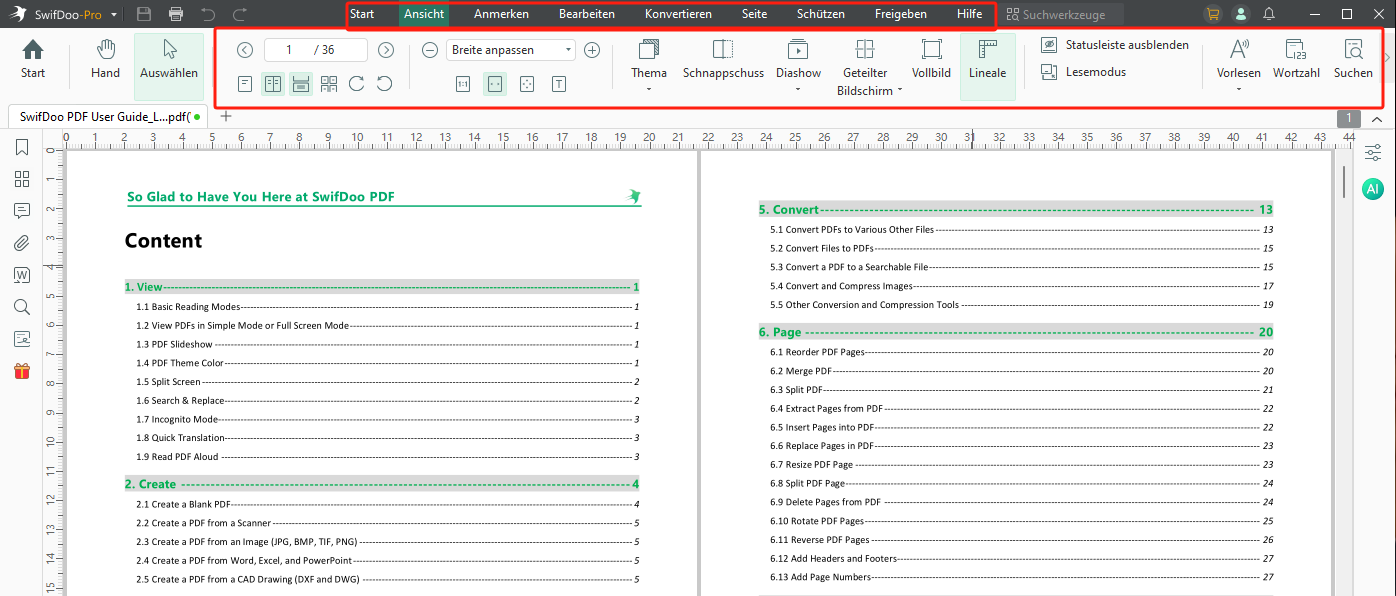
Hauptfunktionen von SwifDoo PDF für Mac:
- PDF in vielfältige Modi anzeigen und skalieren
- Text in Sprache umwandeln und die PDF-Inhalt laut vorlesen lassen
- PDF mit Markierungen, Durchstreichungen, Haftnotizen, Formen, Stempel, Unterstreichungen versehen
- PDF zu Papierdokument flexibel ausdrucken
Möchten Sie alle Funktionen von SwifDoo PDF benutzen? Laden Sie SwifDoo PDF für Windows kostenlos und testen Sie alle hochwertigen Funktionen kostenfrei!
2# Vorschau – Kostenloser PDF Editor Mac
Die Vorschau ist ein integriertes Programm für die Darstellung und grundlegende Bearbeitung von PDFs auf dem Mac. Keine Anmeldung oder Kosten erforderlich, Sie können Anmerkungen in PDF einfügen, PDF-Seiten verwalten, die Dateigröße von PDF reduzieren und viele andere Optionen vornehmen.
Da die Vorschau auf dem Mac vorinstalliert ist, sparen Sie die Installation einer zusätzlichen App. Seine übersichtliche Oberfläche hilft Nutzern auch, die notwendigen Werkzeugen schnell zu finden. Basierend auf seinen sicheren und zuverlässigen Diensten gehört die Vorschau zu den besten kosten PDF-Editor für Mac.
Schritte zur kostenlosen PDF-Bearbeitung auf dem Mac mit der Vorschau: Öffnen Sie Ihre PDF-Datei in der Vorschau. > Klicken Sie auf das „Stift“-Symbol in dem Menü, um die einzelnen Tools aufzurufen. > Nutzen Sie die gewünschten Tools und bearbeiten Sie die PDF-Datei auf dem MacBook kostenlos. Nach der Bearbeitung gehen Sie in die Hauptsymbolleiste und wählen Sie „Ablage“ > „sichern“, um die Änderungen zu speichern.
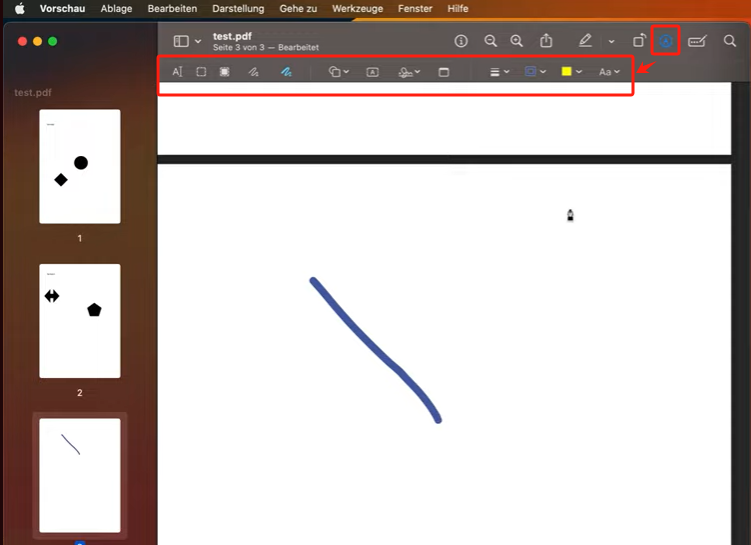
Hauptfunktionen von der Vorschau:
- Anmerkungen (Texte, Formen, Durchstreichen, Hervorhebungen usw.) in PDF einfügen
- PDF-Formular ausfüllen
- Unterschrift in PDF erstellen
- PDF-Seiten neu anordnen, löschen oder einfügen
- Mehrere PDF-Dateien auf dem Mac zusammenfügen
- PDF in Bild auf dem Mac umwandeln

PDF bearbeiten auf dem Mac mit Vorschau – Wie?
Benötigen Sie ein ideales PDF-Tool, um ein PDF auf dem Mac zu bearbeiten? Hören Sie auf zu suchen, weil das beste Werkzeug in Ihren Händen liegt - das Vorschau.
LESEN SIE MEHR >3# Microsoft Word: PDF in Word konvertieren und bearbeiten Mac
Microsoft Word ist eine weitere optimale Offline-Lösung, wenn Sie auf dem Mac PDF bearbeiten möchten. Es stellt keine direkten Funktionen zur PDF-Bearbeitung dar, kann jedoch die PDF-Datei öffnen und in Word-Datei automatisch konvertieren. Die konvertierte PDF-Datei lässt sich mit den integrierten Werkzeuge in MS Word bearbeiten, z. B. Text ändern, Bilder ersetzen, Links einfügen, Seiten verwalten usw.
Wenn Sie MS Word zum Bearbeiten von PDF auf dem Mac nutzen, benötigen Sie auch keine zusätzliche App. Aber Sie müssen darauf achten, dass das Öffnen der PDF-Datei in MS Word zum Formatierungsverlust führen kann. Deshalb eignet sich diese Methode hauptsächlich für PDFs, die nur aus reinen Texten erstellt oder nicht viele komplexe Elemente (z. B. Schriftarten, Bilder, Tabellen usw.) enthalten.
Schritt zur PDF-Bearbeitung in MS Word auf dem Mac: Starten Sie Microsoft Word auf Ihrem MacBook und gehen Sie auf „Datei“ > „Öffnen“. Wählen Sie die Zieldatei aus. > Klicken Sie auf „OK“ in dem vorkommenden Hinweis, um das PDF in MS Word zu öffnen. Danach können Sie Werkzeuge in MS Word benutzen und die PDF-Datei als Word bearbeiten.

Hauptfunktionen von Microsoft Word:
- PDF-Datei als Word öffnen und bearbeiten
- Word-Datei als PDF speichern
- PDF per E-Mail versenden
PDF bearbeiten Mac online
1# PDFguru – PDF auf Mac bearbeiten online kostenlos
PDFguru ist ein kompletter Online-PDF-Editor und bietet allen Nutzern einfache Möglichkeiten zum Bearbeiten von PDF auf macOS. Das Programm bietet viele grundlegende und erweiterte Funktionen, mit denen Sie Texte in PDF suchen, Objekte in PDF bearbeiten sowie PDF verwalten und schützen können. Nach der Bearbeitung stehen PDF, PNG, Word, Excel, JPG und PPT als Zielformat zur Verfügung, was Ihre Zeit bei weiterer PDF-Konvertierung erspart.
Dank der Offenheit von PDFguru kann man PDF-Dateien jederzeit auf MacBook, Windows, Linux oder mobilen Handys bearbeiten, solange Ihr Gerät in der Internetverbindung steht. Seine benutzerfreundliche Oberfläche gewährleistet ein reibungsloses Nutzungserlebnis.
Schritte zur online PDF-Bearbeitung auf MacBook: Navigieren Sie auf die offizielle Webseite von PDFguru und wählen Sie PDF bearbeiten. > Laden Sie Ihre PDF-Datei online hoch. Nutzen Sie vielfältige Werkzeuge in der oberen Symbolleiste, um die gewünschte Änderung in PDF vorzunehmen.
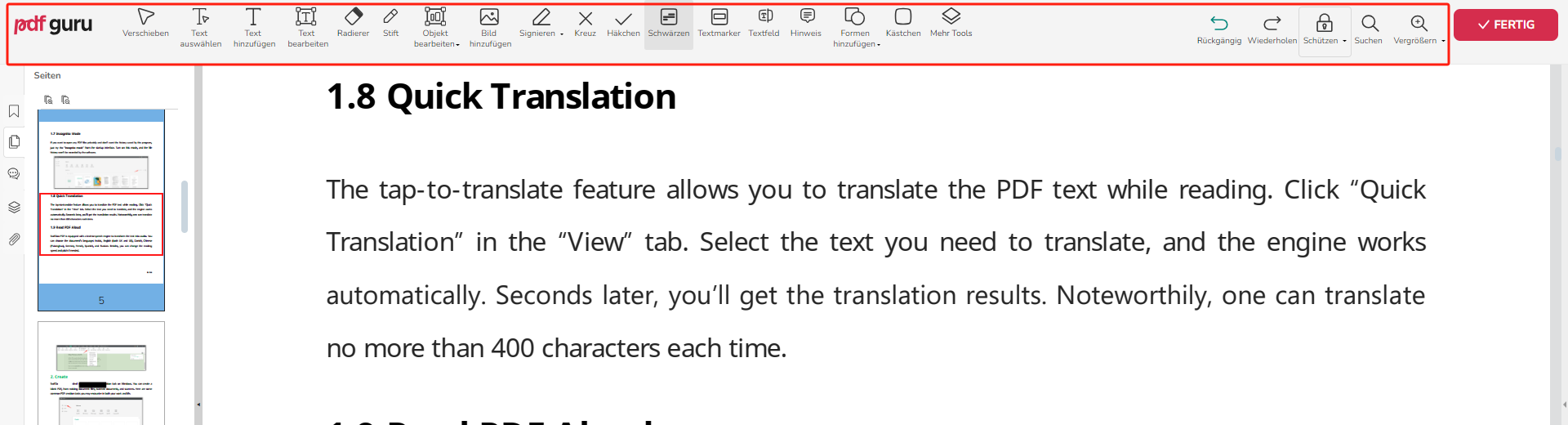
Hauptfunktionen von PDFguru:
- Texte in PDF suchen, ändern, hinzufügen und löschen
- Bilder, Forme und andere Objekte in PDF bearbeiten und verwalten
- PDF mit Anmerkung, Hinweis, Markierung versehen
- Passwort, Redigierung, Schwärzung, Kästchen in PDF einfügen
2# Google Docs – PDF Text bearbeiten Mac online
Google Docs ist eine Online Alternative zu Microsoft Word und funktioniert ebenfalls auf eine ähnliche Weise. Sie laden eine PDF-Datei in Google Docs online hoch, die Web-Plattform konvertiert das PDF automatisch in Word und bearbeitet es mit vielfältigen Werkzeugen. Sie können auch einen Freigabelink verwenden, um andere zur gemeinsamen Bearbeitung des PDF-Dokuments einzuladen und die Teamarbeit zu erleichtern.
Der einzige Nachteil dieser Methode ist jedoch klar: Das Öffnen von PDF-Datei in Google Doc könnte auch das Layout beschädigen, gerade wie in MS Word. Wenn Sie PDF-Datei auf dem Mac ohne Formatierungsverlust bearbeiten möchten, ist ein professioneller PDF-Editor wie SwifDoo PDF, Vorschau oder PDFguru eine bessere Wahl.
Schritte zum Bearbeiten von PDF in Google Docs: Navigieren Sie zunächst auf Google Drive und melden Sie sich an. > Klicken Sie auf Neu Datei hochladen und importieren Sie Ihre PDF-Datei vom MacBook in Google Drive. > Machen Sie einen Rechtsklick auf die Zieldatei in Google Drive und wählen Sie öffnen mit > Google Docs. Nachdem die PDF-Datei in Google Docs erfolgreich geöffnet wird, können Sie sie weiterhin bearbeiten.
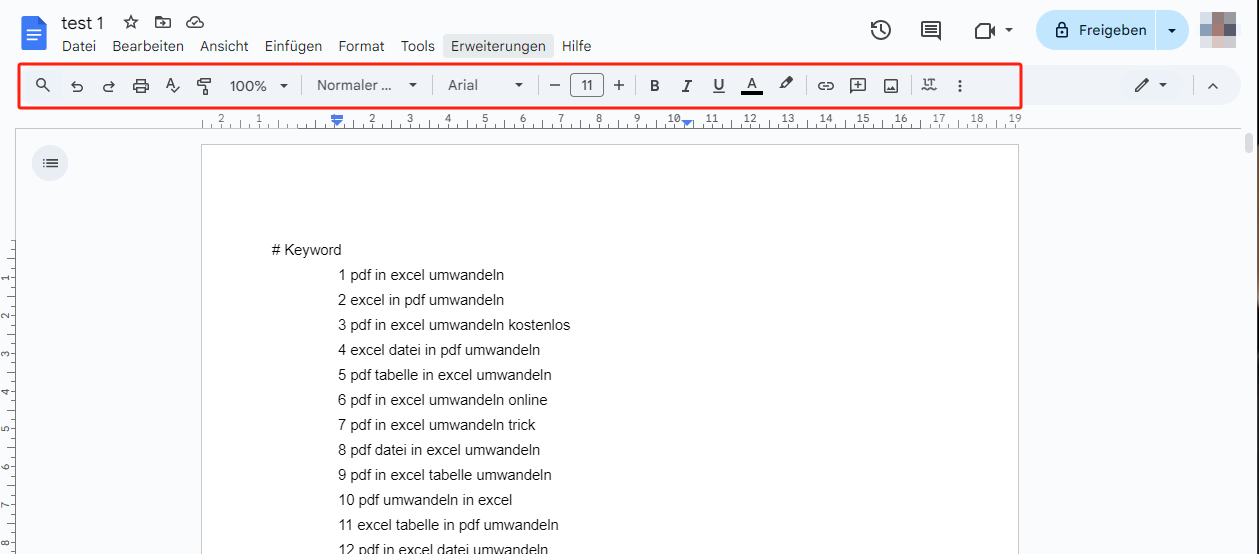
Hauptfunktion von Google Docs:
- PDF in Word online konvertieren
- PDF-Datei als Word bearbeiten und übersetzen
- Dokumente zur Zusammenarbeit mit anderen teilen
Fazit
Obwohl es auf dem Mac nicht so viele professionelle PDF-Editoren gibt, haben Mac-Nutzer viele alternative Optionen, um PDF auf dem Mac bearbeiten zu können. Die Vorschau, SwifDoo PDF und PDFguru machen die PDF-Bearbeitung sowohl offline als auch online kinderleicht, während die Formatierung der Originaldatei perfekt beibehalten wird. Für die PDF-Dateien mit einfachem Format sind MS Word und Google Docs praktisch. Testen Sie die Tools und wählen Sie das richtige Tool aus!
Teilen Sie den Beitrag bitte, wenn Sie ihn nützlich finden.








